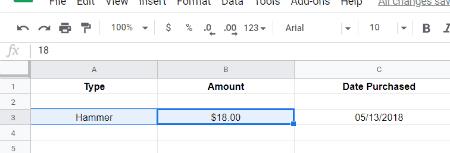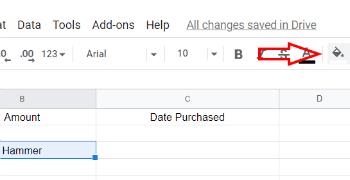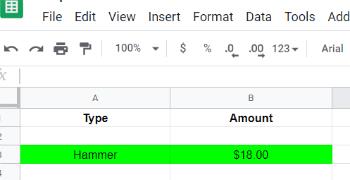Ar kada nors norėjote arba reikėjo sukurti skaičiuoklę? Galite juos naudoti norėdami stebėti savo namų ar verslo išlaidas, sudaryti biudžetą arba rinkti duomenis ir kurti diagramas. Net jei niekada anksčiau nelietėte skaičiuoklės, „Google“ skaičiuoklės tai palengvina, todėl labai rekomenduoju tai išbandyti. Jei jau turite „Google“ paskyrą, galite tiesiog eiti į „ Google“ dokumentų svetainę ir pradėti kurti!
Sukūrę lapą (arba du – ar dešimt!), galite suprasti, kad norite paryškinti kai kuriuos įvestus duomenis, langelyje pridėdami „užpildymo spalvą“. Galima rinktis net iš daugybės spalvų! PASTABA! Tai labai naudinga, jei pasirenkate naudoti Skaičiuokles studijuodami kolegijoje testus. Galite įvesti neribotą kiekį duomenų, kurti grafikus ir pan., o tada viską koduoti spalvomis, kad gautumėte tą A!
Jei dar nesate labai susipažinę su tuo, kaip tai padaryti, tai gali būti šiek tiek painu, todėl toliau pateikiami veiksmai, kuriuos turite atlikti:
Teksto paryškinimas iš darbalaukio
Dalykų paryškinimas skaičiuoklėje yra šiek tiek kitoks. Užuot paryškinę žodžius (ar skaičius), naudosite užpildymo funkciją, kad paryškintumėte visą langelį, stulpelį ar eilutę. Pirma, akivaizdu, kad turėsite pasirinkti tai, ką norite paryškinti.
Norėdami pasirinkti eilutę, spustelėkite eilutės numerį iki galo kairėje.
Norėdami pasirinkti stulpelį, spustelėkite stulpelio raidę jo viršuje.
Norėdami pasirinkti vieną langelį, spustelėkite bet kurią langelio vietą.
Norėdami pasirinkti keletą langelių skirtingose eilutėse arba stulpeliuose, spustelėkite viename langelyje. Jis bus pažymėtas mėlyna spalva. Laikykite nuspaudę valdymo mygtuką ir spustelėkite kitus langelius.
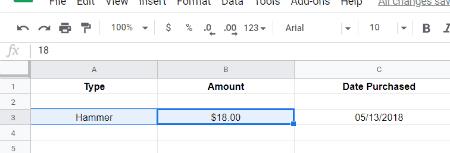
Pasirinkę, pažiūrėkite į įrankių juostą viršuje ir raskite mažą piktogramą, kuri atrodo kaip dažų kibiras, pasviręs į dešinę ir iš jo išeina dažų lašas. Tai yra užpildymo spalvos parinkiklis.
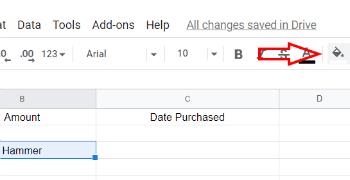
Spustelėkite ten ir pasirinkite savo spalvą. Dar kartą spustelėkite už pasirinktos srities ir jūsų spalva jau pritaikyta!
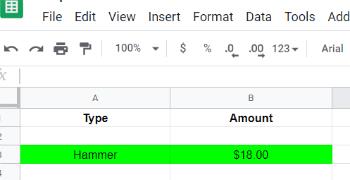
Sveikinimai! Sėkmingai paryškinote tekstą savo Skaičiuoklėse!
Teksto paryškinimas naudojant „iOS“ arba „Android“.
Šios užduoties atlikimas naudojant mobilųjį įrenginį šiek tiek skiriasi nuo to, kaip tai atliekate kompiuteriu. Tai vis tiek nėra sunku, bet ir nėra itin intuityvi. Pirmiausia turėsite atsisiųsti „Google“ skaičiuoklių programą iš atitinkamos programų parduotuvės. Tada atidarykite norimą skaičiuoklę. Štai trumpas aprašymas, kaip paryškinti ląsteles:
Spustelėkite bet kurį langelį, kurį norite paryškinti, tada vilkite, kad pasirinktumėte visus reikiamus.
Bakstelėkite mygtuką „Formatas“ , kuris atrodo kaip didžioji raidė A su mažomis linijomis dešinėje.
Ieškokite skirtuko „Ląstelė“, tada slinkite, kad pasirinktumėte „Ląstelės užpildymo spalva“ ir spustelėkite norimą spalvą. Voila!
Pastebėsite, kad čia taip pat galite greitai pridėti langelio kraštinę ir pakeisti jo stilių bei spalvą.
Kokių dar klausimų apie Skaičiuokles turite? Praneškite man komentaruose ir aš padarysiu viską, kad į juos atsakyčiau arba galbūt sukursiu naują įrašą, kuris padės jums ir kitiems.
Sėkmės kuriant!